Animatie verwijderen uit Powerpoint 2010
Laatst bijgewerkt: 6 januari 2017
Powerpoint 2010 heeft een vrij robuuste reeks animatie-opties die ervoor kunnen zorgen dat uw dia's opvallen. Maar het is heel gemakkelijk om de animatie-effecten zo te gebruiken dat ze de informatie die u probeert te presenteren of de informatie die u bekijkt, overweldigen. Daarom kan het leren van het verwijderen van de animatie van een Powerpoint 2010-diavoorstelling een nuttige verandering zijn voor uw publiek.
Als je een Powerpoint-presentatie hebt ontvangen die zo overbelast is met animaties dat het afleidt, vraag je je misschien af hoe je die Powerpoint-animaties kunt uitschakelen. Gelukkig is het een instelling die je kunt in- en uitschakelen voor individuele diavoorstellingen door de onderstaande stappen te volgen.
Animatie uitschakelen in Powerpoint 2010
Merk op dat deze procedure alleen de animaties in de huidige presentatie zal uitschakelen. Het zal animaties niet uitschakelen voor alle toekomstige presentaties. Als je bang bent dat een presentatie die je maakt mogelijk te veel animaties bevat, kan het handig zijn om deze zowel te bekijken als de animaties aan en uit te zetten om te zien of de ene optie beter is dan de andere.
Stap 1: Open de presentatie in Powerpoint 2010.
Stap 2: klik op het tabblad Diavoorstelling bovenaan het venster.

Stap 3: klik op de knop Diavoorstelling instellen in het gedeelte Instellen van het lint.

Stap 4: Vink het vakje links van Show zonder animatie aan .
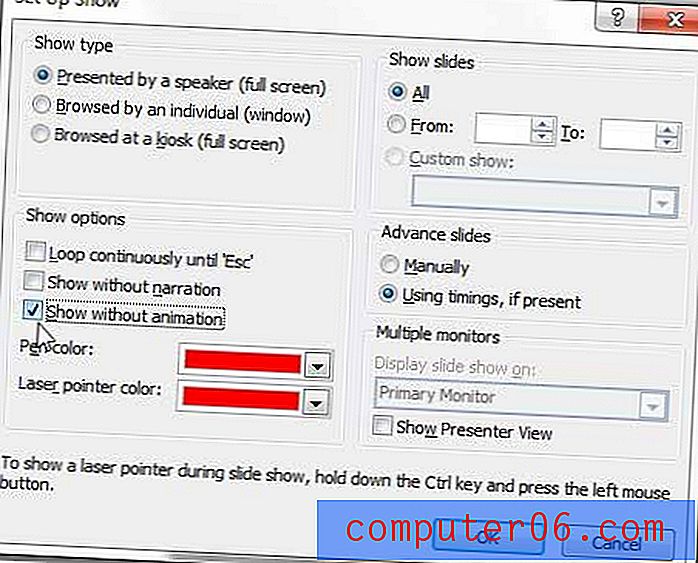
Stap 5: Klik op de OK- knop onderaan het venster.
Samenvatting - Animatie verwijderen uit Powerpoint 2010
- Klik op het tabblad Diavoorstelling bovenaan het venster.
- Klik op de knop Diavoorstelling instellen .
- Vink het vakje links van Show zonder animatie aan .
- Klik op de OK knop.
Als de animatie in uw presentatie een cruciale rol speelt, kan dit een negatief effect hebben op hoe de diavoorstelling wordt gepresenteerd. Nadat je de animatie in Powerpoint 2010 hebt uitgeschakeld, moet je deze bekijken en ervoor zorgen dat er geen problemen zijn. U kunt uw diavoorstelling bekijken door op het tabblad Diavoorstelling bovenaan het venster te klikken en vervolgens op de knop Vanaf begin in het gedeelte Diavoorstelling starten van het lint te klikken.
Een enkele animatie verwijderen uit Powerpoint 2010
Als u liever niet alle animaties uit uw diavoorstelling verwijdert en liever slechts één bepaalde animatie verwijdert, volgt u deze stappen.
Stap 1: Selecteer de dia met de animatie die u wilt verwijderen.
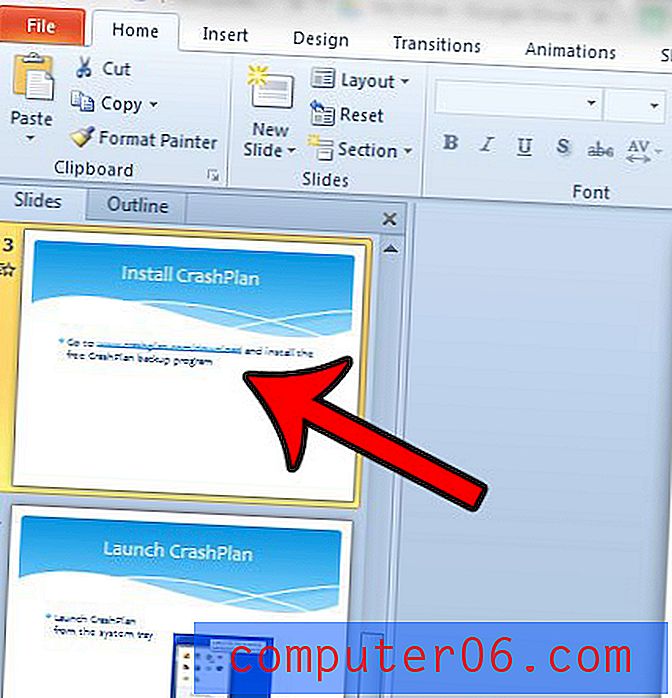
Stap 2: Klik op het tabblad Animaties bovenaan het venster.
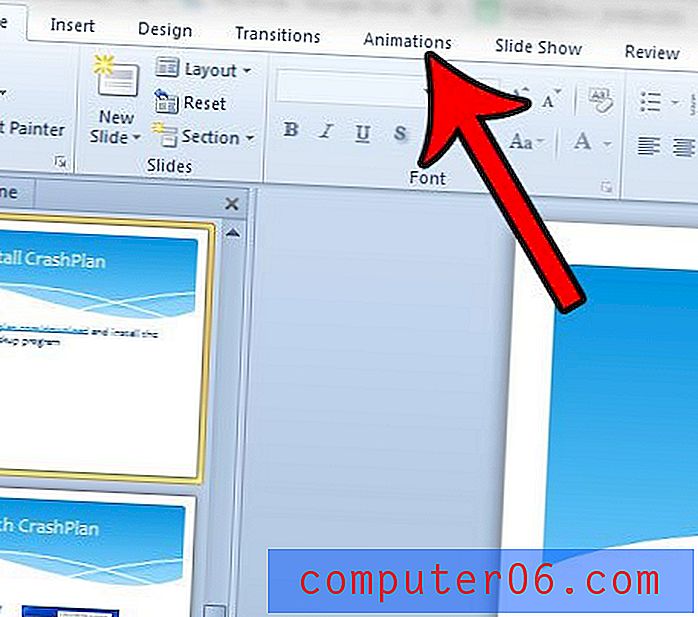
Stap 3: klik op de knop Animatiedeelvenster in het gedeelte Geavanceerde animatie van het lint.
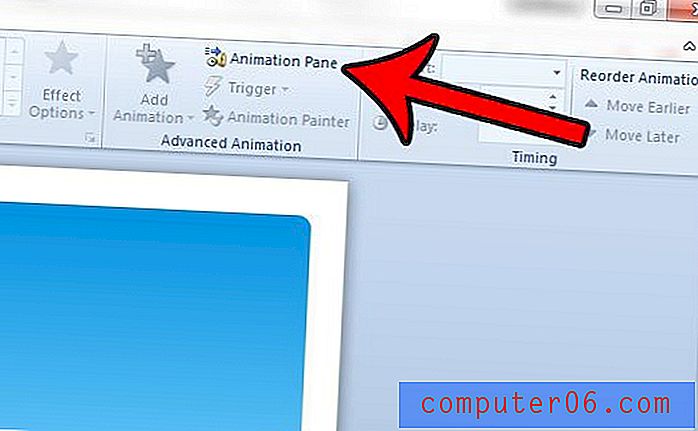
Stap 4: klik op het dropdown-menu van de animatie die u wilt verwijderen en klik vervolgens op de optie Verwijderen .
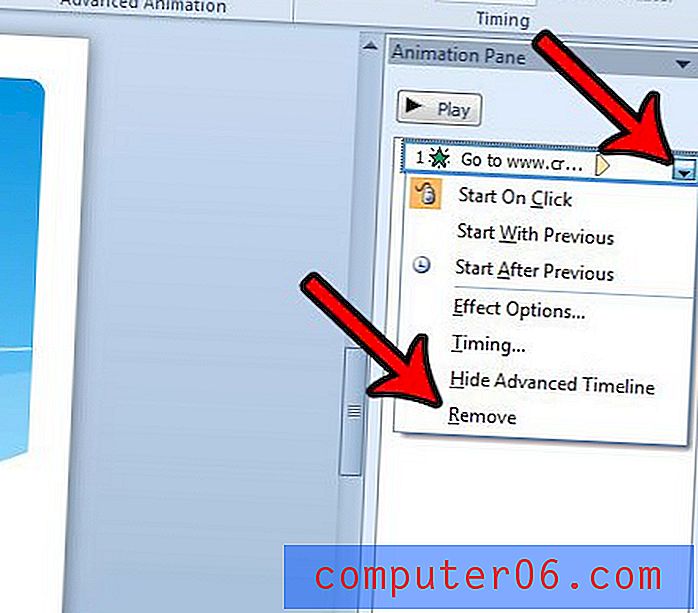
Er is een nieuwe versie van Microsoft Office uit en deze biedt enkele functies. Het is ook verkrijgbaar als een abonnement, dat aantrekkelijk kan zijn voor een aantal verschillende gebruikers. Klik hier voor meer informatie over het Office 365-abonnement.
We hebben ook geschreven over hoe je een foto kunt laten stuiteren in Powerpoint 2010.


